ICOM A2 ENE T电缆 K + DCAN 适配器设置 BMW ISTA / P
BMWCHE/2017-08-03/编程诊断/阅读:次
作为宝马ISTA / P装载机/ ICOM仿真器的用户手册,本文旨在帮助那些对ICOM A2,ENET电缆,K + DCAN USB接口的ISTA / P Loader设置感到困惑的车友。
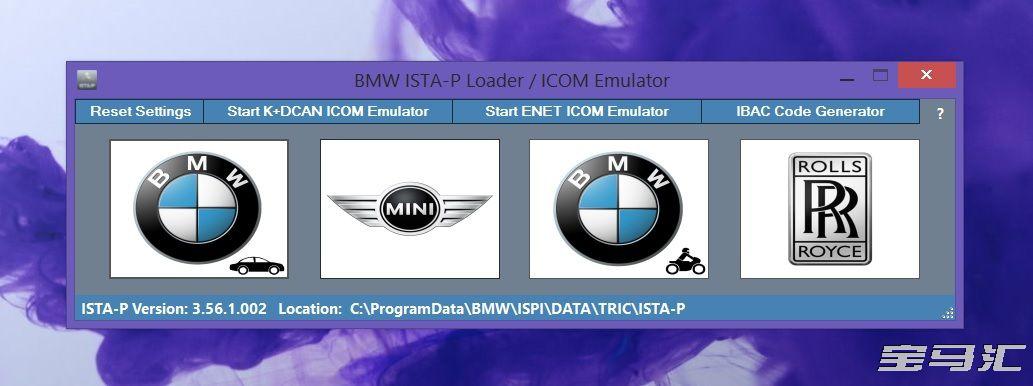
第1部分 - 兼容设备:
ISTA / P装载机与ICOM A2(OEM或克隆),K + DCAN USB和ENET兼容
第2部分 - 如何安装ISTA / P Loader:
Windows XP
框架2 - 使用dotnetfx.exe进行安装
框架4 - 使用dotNetFx40_Full_x86_x64.exe安装4.0(XP不支持更高版本)
Windows 7的
框架2 - 内置于操作系统
Windows 8
框架2 - 内置于操作系统但需要启用:http://windowsitpro.com/windows-8/q-how-do-i-install-net-framework-35-30-and-20-windows-8
Windows 10
框架2 - 内置于操作系统但需要启用:http://windowsitpro.com/windows-8/q-how-do-i-install-net-framework-35-30-and-20-windows-8
框架4 - 内置于操作系统
分步ISTA-P说明
1、禁用您的防病毒和防火墙并运行网络配置工具“NetworkTool.exe”
注意:可能需要几秒钟才能显示工具,最多30秒才能完成。
然后检查网络连接是否显示USB网络连接。
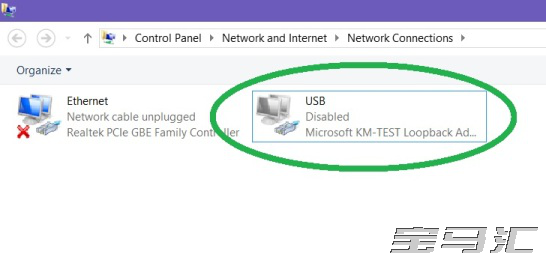
2、安装.net框架2和4(如果没有安装,请不要跳过此步骤加载程序将会崩溃)。
3、安装Java运行时(如果没有安装,不要跳过此步骤加载程序将会崩溃)。
4、安装修补的Ediabas 7.3。
5、设置以太网适配器,如下面的截图所示(仅适用于ENET,如果只打算使用K + DCAN,则可以跳过此步骤)。
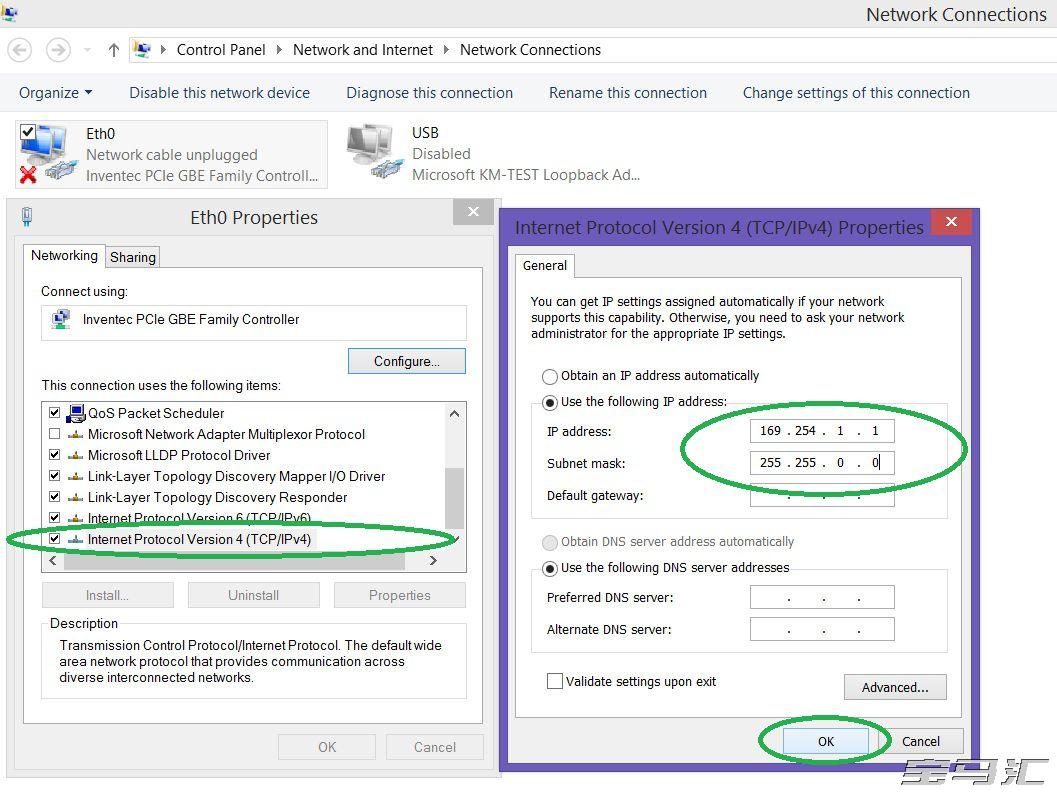
将装载器复制到桌面。启动加载程序并选择所需的设置并输入一些dealerdata.note:确保ISTA / P已安装在系统上。如果没有找到ISTA / P安装,加载程序将无法启动。
第3部分 - 如何使用ICOM A2,K + DCAN电缆,ENET电缆使用ISTA / P装载机
如何使用ICOM A2
1、禁用防火墙并关闭WIFI。
2、将ICOM连接到汽车和个人电脑。
3、点击宝马,迷你或劳斯莱斯品牌。 ISTA / P现在将推出。
4、在连接管理器中选择您的ICOM。
如何使用K + DCAN USB电缆
首先安装您的k + dcan电缆并设置com端口等(修补的ediabas的默认端口号是com9)。
1、禁用您的防病毒,防火墙并关闭WIFI。
2、插入K + DCAN电缆,将电缆连接到汽车。
3、启动装载机
单击“启动K + DCAN ICOM仿真器按钮”一次。然后等待仿真器运行通知出现。
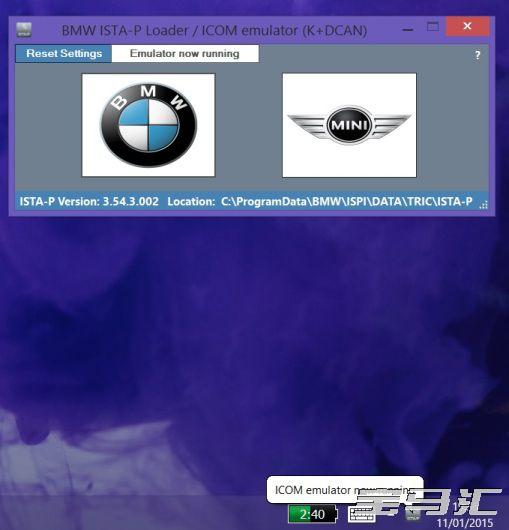
点击宝马,迷你或劳斯莱斯品牌。 ISTA / P现在将启动。在连接管理器中选择K + DCAN。
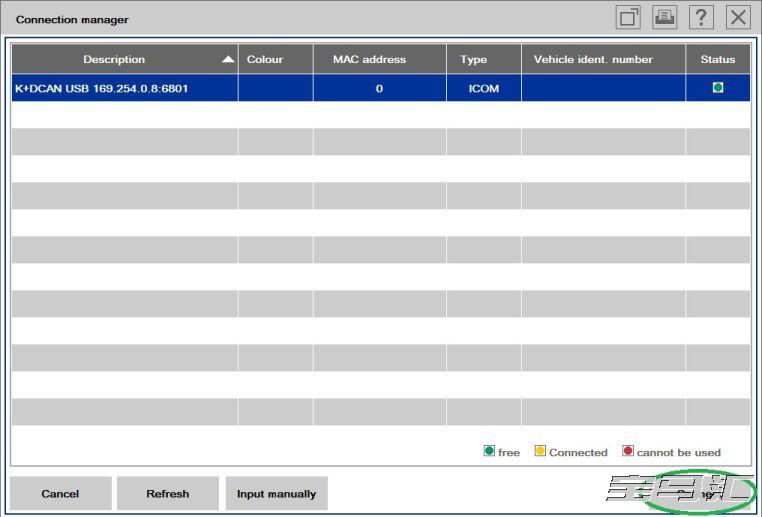
注意:ISTA / P在编程期间要求点火ON / OFF使用位于任务栏通知区域的KL15控制器(右键单击ISTA / P通知图标)。默认设置为“ON”。显然,实际的汽车点火也需要打开/关闭。
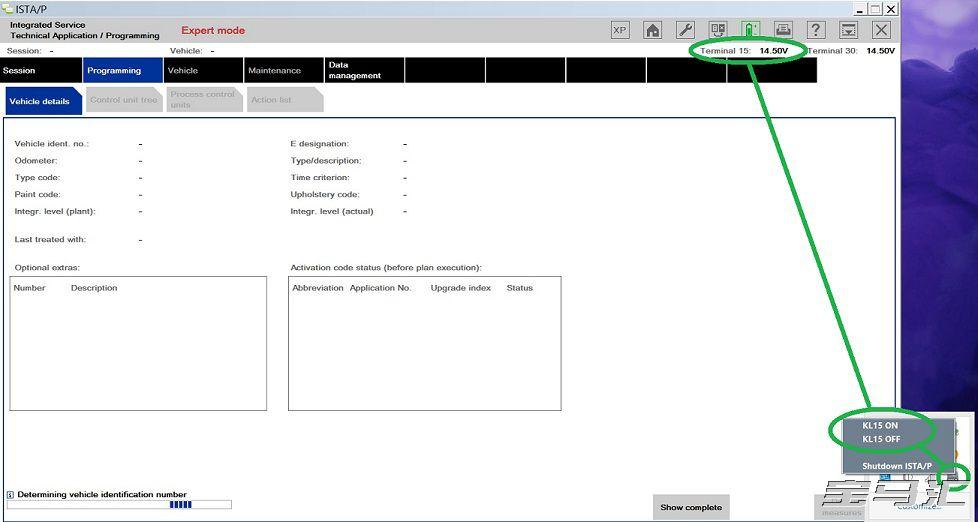
如何使用ENET电缆(宝马F系列)
1、确保您的以太网适配器设置如下面的屏幕截图所示。
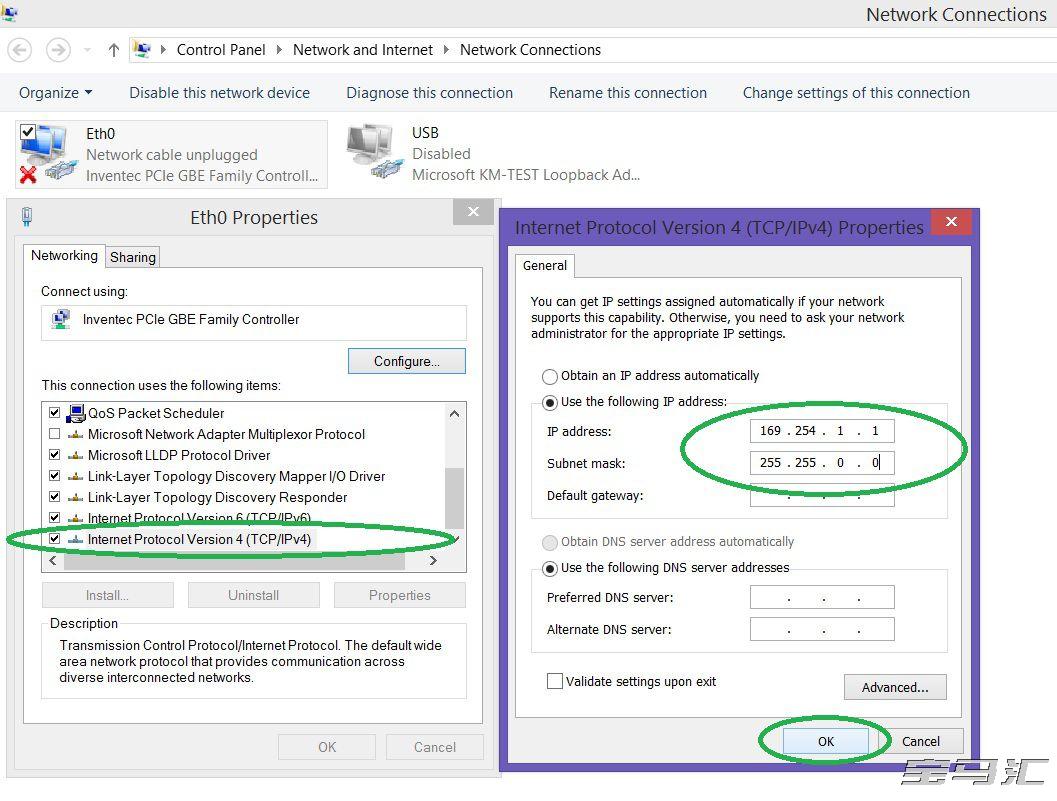
禁用防病毒,防火墙并关闭WIFI。将ENET电缆连接到汽车和个人电脑。点燃点火,等待一两分钟。启动loader5。点击“启动ENET ICO仿真器按钮”一次。 ZGW搜索现在将打开。
3、输入您的汽车ZGW IP,然后点击“继续”。然后等待仿真器运行通知出现。
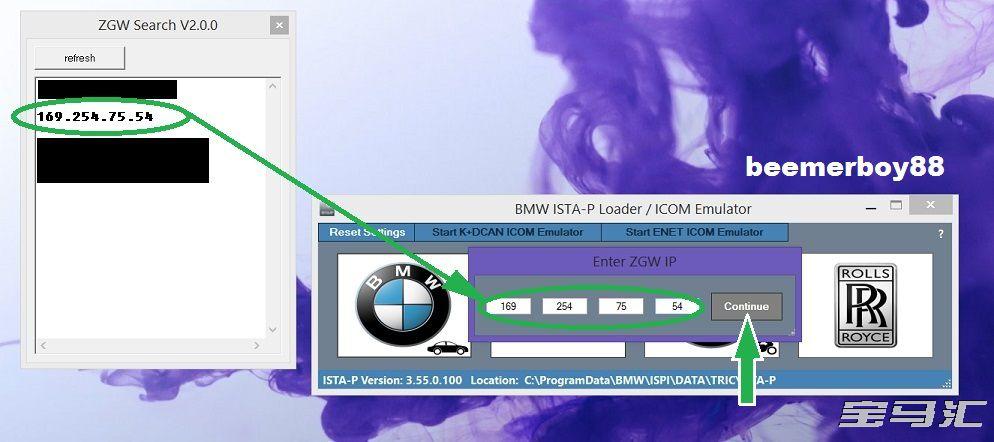

点击宝马,迷你或劳斯莱斯品牌。 ISTA / P现在将启动。在连接管理器中选择ENET。
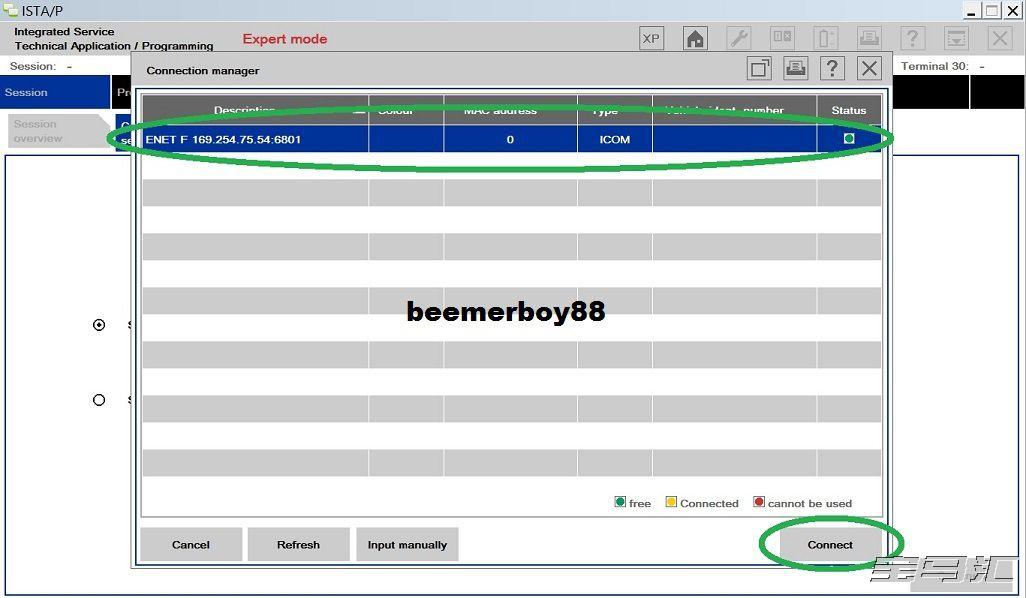
注意:ISTA / P在编程期间要求点火ON / OFF使用位于任务栏通知区域的KL15控制器(右键单击ISTA / P通知图标)。默认设置为“ON”。显然,实际的汽车点火也需要打开/关闭。
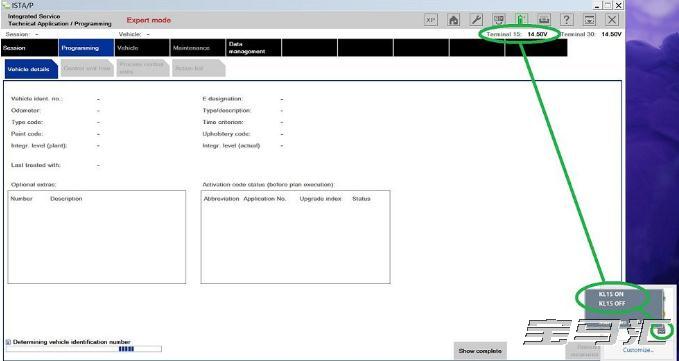
第4部分 - 如何关闭ISTA / P
确保会话已结束,并从会话概览列表中清除。然后关闭ISTA / P窗口。装载机然后将安全地关闭一切。或者使用ISTA / P通知图标上的关机按钮。
网站声明 1、本网站所收集的部分公开资料来源于互联网,转载的目的在于传递更多信息及用于网络分享。
2、本网站所提供的信息,只供参考之用,本网站不保证信息的准确性、有效性、及时性和完整性。
3、如果您发现网站上有侵犯您的知识产权的作品,请与我们取得联系,bmw@bmwche.cn 我们会及时修改或删除。
2、本网站所提供的信息,只供参考之用,本网站不保证信息的准确性、有效性、及时性和完整性。
3、如果您发现网站上有侵犯您的知识产权的作品,请与我们取得联系,bmw@bmwche.cn 我们会及时修改或删除。
扩展阅读
2014-2024 宝马汇




